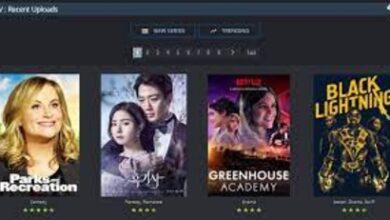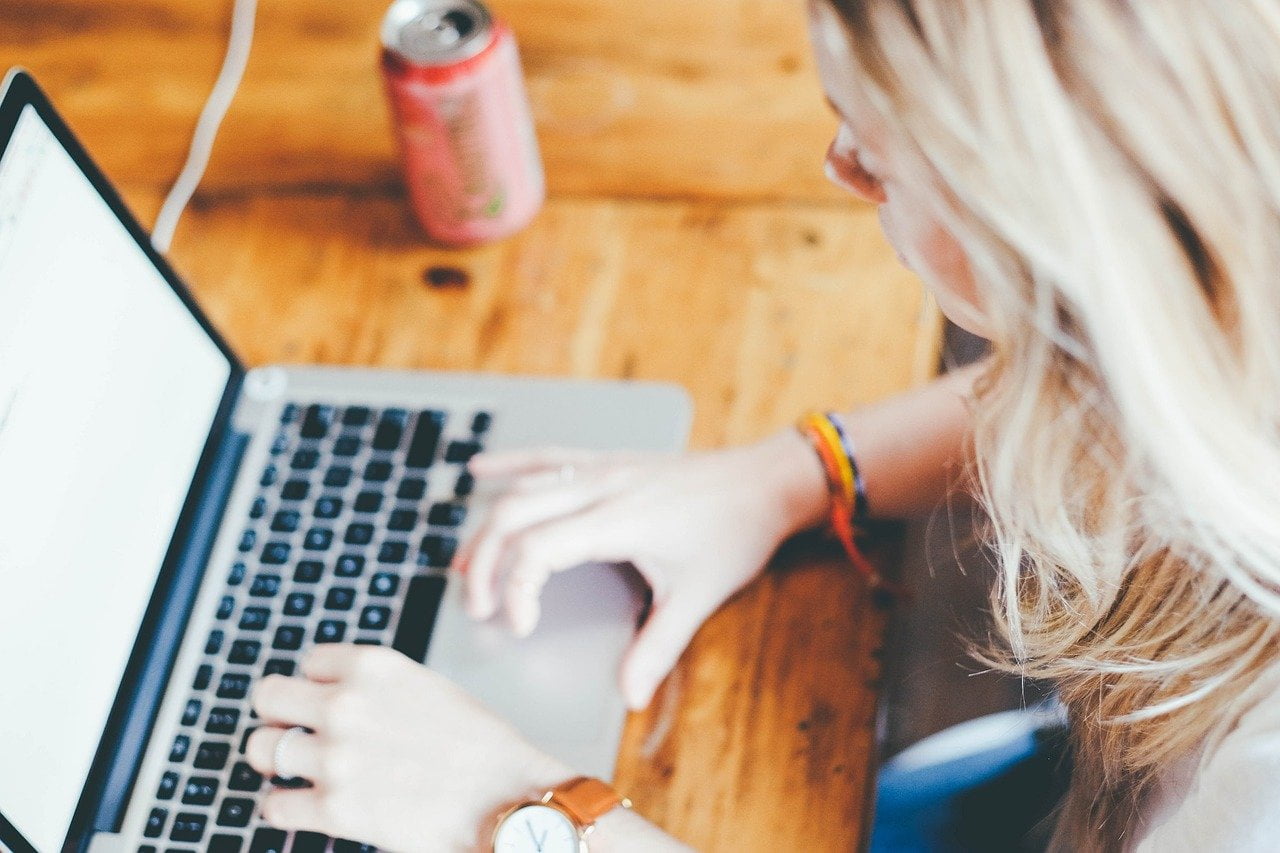
403 Forbidden Error কি? কিভাবে সলভ করবেন? আপনার ওয়েবসাইটে 403 ইরর দেখালে সমাধান করবেন কীভাবে? তা জানতে এই আর্টিকেলটি পরুন আর ওয়ার্ডপ্রেসের 403 Forbidden Error ফিক্স করে ফেলুন।
403 Forbidden Error কী?
403 Forbidden Error হলো এমন একটি ত্রুটি যেখানে সার্ভার আপনার অনুরোধ বুঝতে পারছে, কিন্তু আপনাকে সেই কনটেন্ট দেখানোর অনুমতি দিচ্ছে না।
এটাকে সাধারণভাবে বললে—আপনি এমন একটি পেজ বা রিসোর্সে প্রবেশ করতে চাইছেন, যেখানে আপনার পারমিশন নেই।
এটা অনেকটা প্রাইভেট কোনো অনুষ্ঠানে ঢুকতে চাইলে যেমন গেটকিপার বলে—“আপনার নাম লিস্টে নেই, আপনি ঢুকতে পারবেন না!” ঠিক তেমনটাই।
সাধারণত 403 Forbidden Error কেন হয়?
- ক্ষতিগ্রস্ত
.htaccessফাইল - ভুল File Permission সেটিং
- DNS সমস্যা (পুরোনো IP রেকর্ড)
- ওয়েবসাইটে ম্যালওয়্যার সংক্রমণ
- Hotlink Protection ভুল কনফিগারেশন
- CDN (Content Delivery Network) কনফ্লিক্ট
- WordPress প্লাগইন সমস্যা
- সার্ভার-লেভেলের নিরাপত্তা সেটিং
কিভাবে 403 Forbidden Error ঠিক করবেন?
নিচের ১১টি ধাপ অনুসরণ করে সহজেই সমস্যার সমাধান করতে পারবেন—
1. পেজ রিফ্রেশ ও অ্যাড্রেস চেক করুন
অনেক সময় সাইট বা পেজ লোড হতে গিয়ে সাময়িক সমস্যা হয়। URL সঠিকভাবে লেখা আছে কি না সেটাও চেক করুন।
2. ব্রাউজারের Cache ক্লিয়ার করুন
কখনও কখনও ব্রাউজারে জমে থাকা ক্যাশড ডেটা সমস্যার কারণ হতে পারে। Cache ক্লিয়ার করে আবার চেষ্টা করুন।
3. File Permission ঠিক করুন
আপনার সার্ভারের প্রতিটি ফাইল ও ফোল্ডারের আলাদা আলাদা Permission থাকে (Read/Write/Execute)। ভুল Permission থাকলে 403 Error দেখা দেয়।
সাধারণত WordPress-এর জন্য—
- ফাইল: 644 বা 640
- ডিরেক্টরি: 755 বা 750
wp-config.php: 440 বা 400
4. .htaccess ফাইল ডিলিট ও নতুন করে তৈরি করুন
Apache সার্ভার ব্যবহার করলে .htaccess ফাইল অনেক সময় সমস্যা তৈরি করে। পুরোনো ফাইল ব্যাকআপ রেখে মুছে ফেলুন। তারপর WordPress ড্যাশবোর্ড থেকে → Settings > Permalinks > Save Changes চাপুন। এতে নতুন .htaccess ফাইল তৈরি হবে।
5. সব প্লাগইন বন্ধ করে একে একে চালু করুন
কোনো প্লাগইন কনফ্লিক্ট থাকলে এ সমস্যা হতে পারে। সব প্লাগইন Disable করুন, তারপর একে একে চালু করে দেখুন কোনটা সমস্যার কারণ।
ইউটিউবে কি দেখবে শিশুরা? ইউটিউব নিরাপদ রাখবেন যেভাবে?
6. CDN সাময়িকভাবে বন্ধ করুন
CDN ব্যবহারে (ইমেজ, CSS, JS) এ্যাসেট লোড হতে গিয়ে 403 Forbidden দেখা দিতে পারে। তাই টেম্পোরারি CDN Disable করুন।
7. Hotlink Protection কনফিগারেশন চেক করুন
ভুলভাবে কনফিগার করা Hotlink Protection ও 403 Error তৈরি করতে পারে।
8. VPN বন্ধ করুন
অনেক সময় সাইটগুলো VPN ব্যবহারকারীদের ব্লক করে দেয়। VPN বন্ধ করে চেষ্টা করুন।
9. ম্যালওয়্যার স্ক্যান করুন
ম্যালওয়্যার অনেক সময় .htaccess ফাইল নষ্ট করে। Wordfence বা Sucuri প্লাগইন ব্যবহার করে স্ক্যান করুন।
10. হোস্টিং সাপোর্টের সাথে যোগাযোগ করুন
উপরের কোনো সমাধান কাজ না করলে আপনার হোস্টিং প্রোভাইডারের সাথে যোগাযোগ করুন।
11. Sitechecker Website Crawler ব্যবহার করুন
এই টুল দিয়ে আপনার ওয়েবসাইটের সব ধরনের Error (403, 404, 500 ইত্যাদি) ট্র্যাক করতে পারবেন।
403 Forbidden Error-এর ভ্যারিয়েশনসমূহ
এrrorটি বিভিন্নভাবে দেখা দিতে পারে:
- “Forbidden – You don’t have permission to access / on this server”
- “403 – Forbidden: Access is denied”
- “Error 403 – Forbidden”
- “403 Forbidden – nginx”
- “You are not authorized to view this page”

সব শেষে
403 Forbidden Error মানে সার্ভার সচল আছে, কিন্তু আপনাকে প্রবেশের অনুমতি দিচ্ছে না।
সবচেয়ে সাধারণ কারণ:
- ভুল File Permission
- ক্ষতিগ্রস্ত
.htaccessফাইল - প্লাগইন কনফ্লিক্ট